苹果手机上的小白点是指在屏幕上出现的一种常见问题,可能会影响用户的使用体验,关闭小白点的方法有很多种,比如调整屏幕亮度、清洁屏幕或者重启手机等。针对不同的情况,我们可以采取不同的解决方案来消除小白点,让手机屏幕恢复清晰明亮。接下来我们将详细介绍如何在苹果手机上关闭小白点,帮助用户更好地解决这一问题。
如何在苹果手机上关闭小白点
步骤如下:
1.如图所示,在我们的手机桌面上找到设置并点击它。
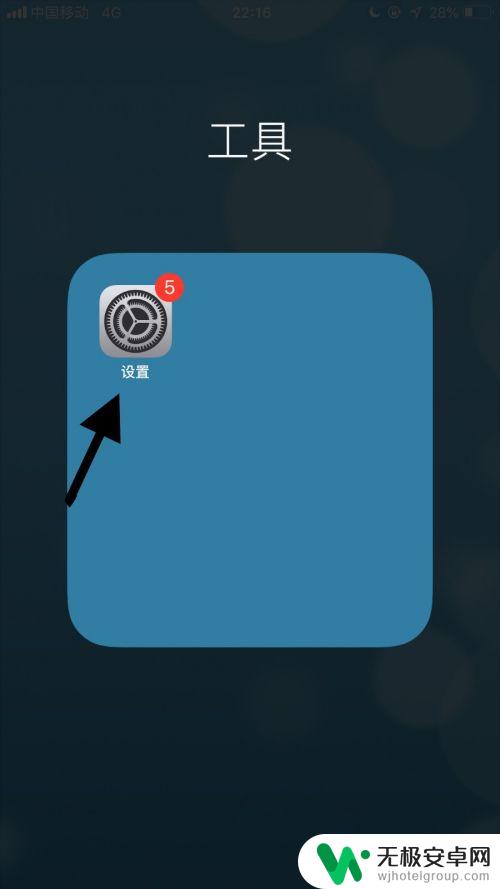
2.如图所示,找到通用并点击它。
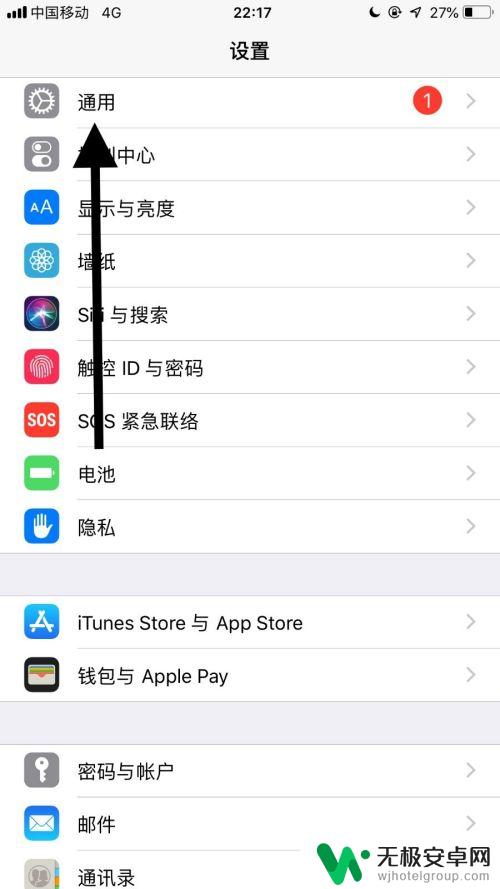
3.如图所示,点击辅助功能。
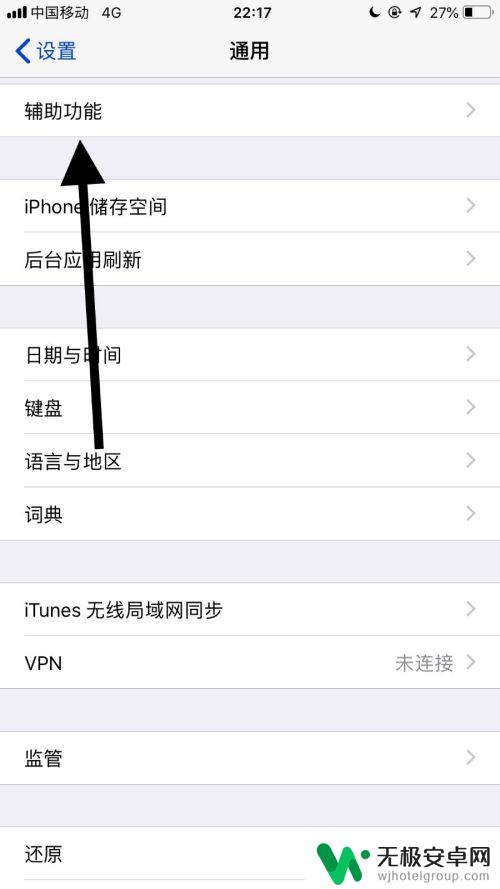
4.如图所示,点击辅助触控。
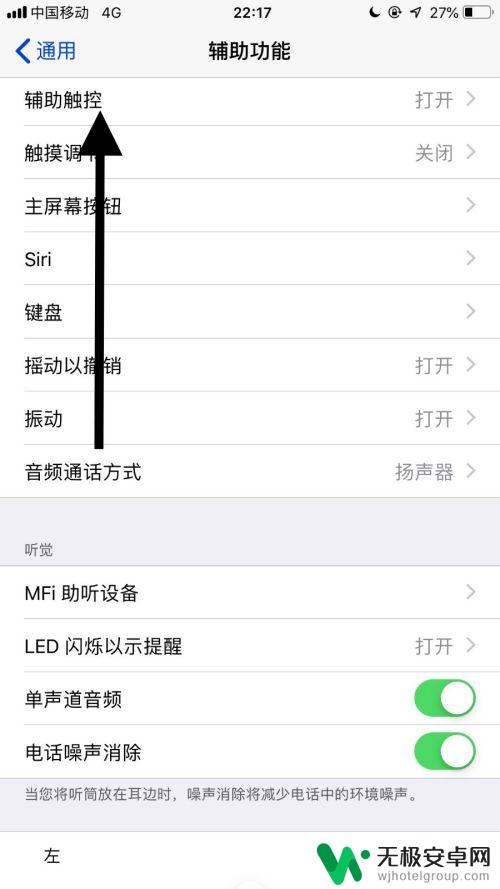
5.如图所示,点击关闭辅助触控开关。
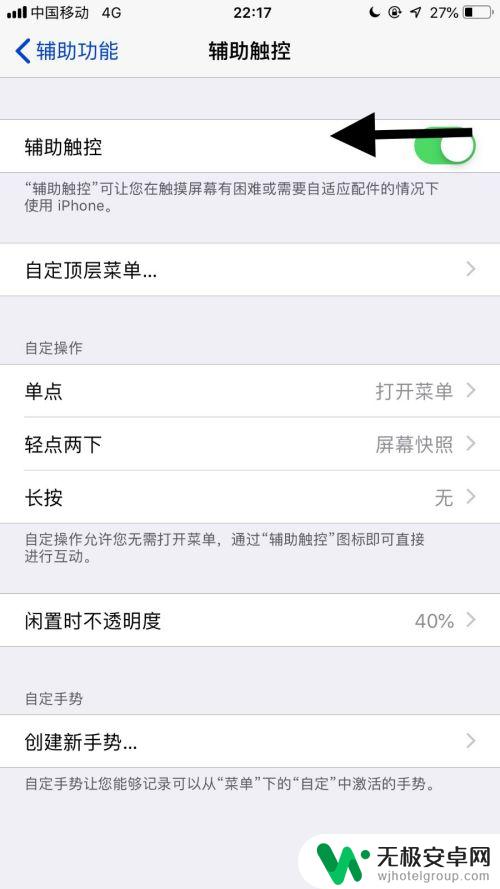
6.这样操作完成,就成功关闭了苹果手机中的小白点了。
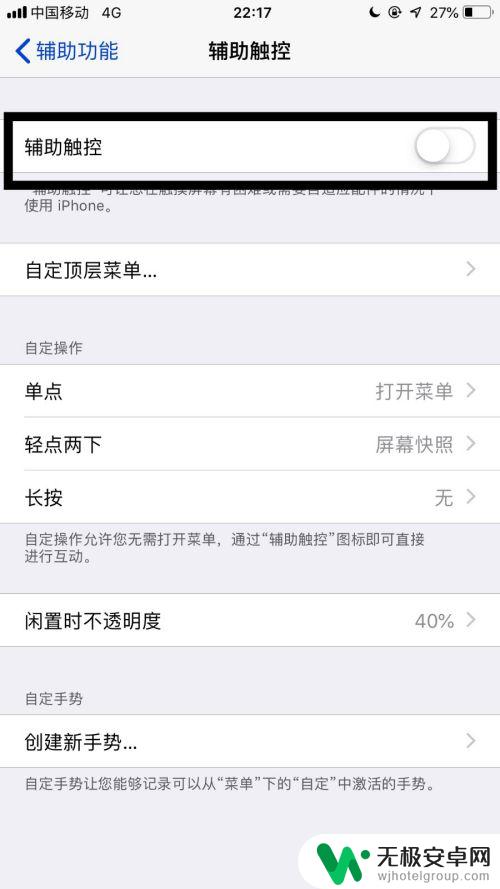
以上就是苹果手机的小白点怎么关闭的全部内容,如果遇到这种情况,你可以按照以上步骤解决,非常简单快速:









